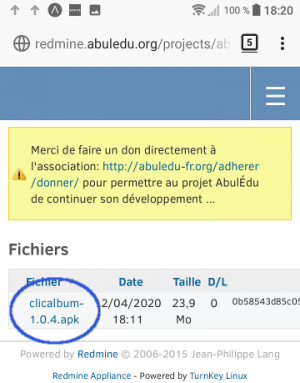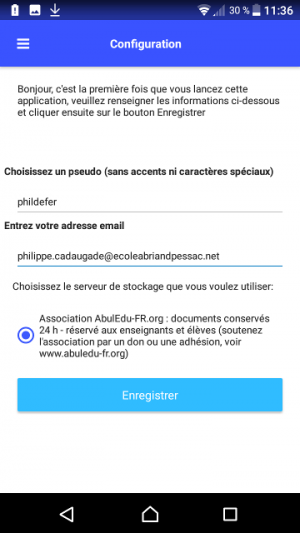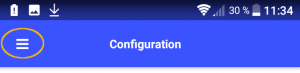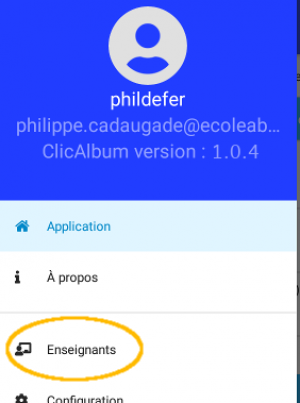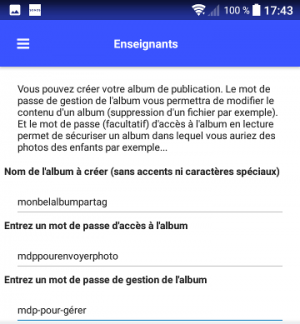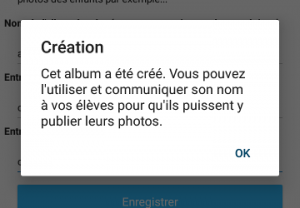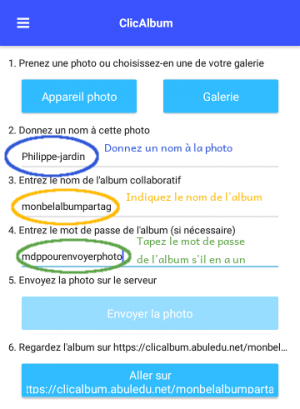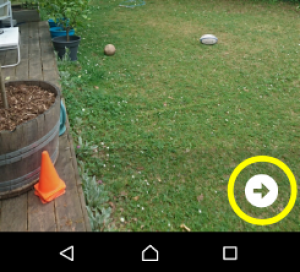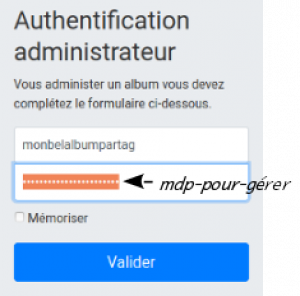−Table des matières
CliclAbum pour l'enseignant
Installer et utiliser ClicAlbum
Cette application s’installe et s’utilise sur un smartphone.
Elle a pour but de créer un album photo collaboratif, c’est à dire de permettre simplement l’envoi de photos à un groupe de partage, une classe ou un groupe d’amis par exemple.
Installation
Rendez vous sur le magasin d’application correspondant au système de votre smartphone
- ou téléchargez directement le fichier d’installation pour votre Android.
Si vous choisissez cette méthode, cliquez sur le lien dans la page qui s’est ouverte.
Attention : le nom de version, ici 1.0.4, est amené à changer au fur et à mesure des améliorations
une fois le téléchargement terminé, ouvrez le fichier apk reçu.
Configuration
Choisissez un pseudo(nyme) et renseignez une adresse de courriel pour créer votre compte puis cliquez sur le bouton Enregistrer
Utilisation
Créer un album
Ouvrez le menu
Choisissez l’entrée Enseignants
Donnez à votre album
- un nom
- un mot de passe pour permettre d’envoyer des photos
- un mot de passe pour gérer l’album
Une petite fenêtre de confirmation doit alors apparaître ;
Les utilisateurs à qui vous donnerez les deux informations Nom de l’album et Mot de passe d’accès à l’album peuvent dès à présent l’utiliser pour envoyer des photos
Poster des photos dans un album
Lancez l’application
Renseignez les champs nécessaires puis cliquez sur Envoyer la photo pour ajouter la photo à l’album collaboratif
ou
Regardez le contenu de l’album collaboratif en cliquant sur le bouton du bas.
Cliquez alors sur Appareil photo pour prendre la photo
Vous remarquerez la flèche en bas à droite. Cliquez sur cette flèche.
Voilà, votre photo est prête à être envoyée dans l’album…
Vous remarquerez d’ailleurs que le bouton Envoyer la photo est maintenant accessible.
Gérer les albums
Vous pouvez gérer les albums que vous avez créés en cliquant sur la page d’https://clicalbum.abuledu.net sur le lien Gérer votre album.
Renseignez le nom de l’album et le mot de passe qui permet de gestion de l’album.
Vous pouvez alors voir le contenu de l’album (photos et auteur) et supprimer des photos si vous le souhaitez